挂手柄操作设置步骤是什么?
游客 2025-04-12 11:21 分类:游戏评测 67
想要在游戏中获得更真实的操作体验和更精准的控制感吗?使用游戏手柄能够帮助你达到这一目的。无论你是新手还是资深玩家,正确挂载并设置手柄对于提升游戏体验至关重要。本文将为你详细讲解挂手柄操作设置的具体步骤,确保你能快速上手。
了解手柄类型
在开始操作之前,需要了解你所使用的手柄类型。常见的有Xbox手柄、PlayStation手柄以及通用的USB手柄等。不同手柄的连接方式和设置方法可能会有所区别,但基本步骤相似。

步骤一:连接手柄
确保手柄已充满电,或者使用USB线连接手柄和电脑,插入到电脑的USB接口中。部分手柄可能需要按住特定的按钮来启动配对模式,例如Xbox手柄通常需要按住“配对”按钮。
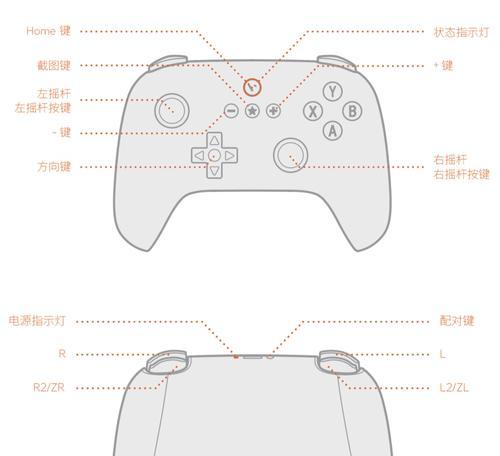
步骤二:识别手柄
连接手柄后,电脑通常会自动识别并安装驱动。如果没有自动安装,你可以前往设备管理器检查并安装驱动程序。如果手柄自带安装光盘,请插入光盘并按照提示安装驱动。
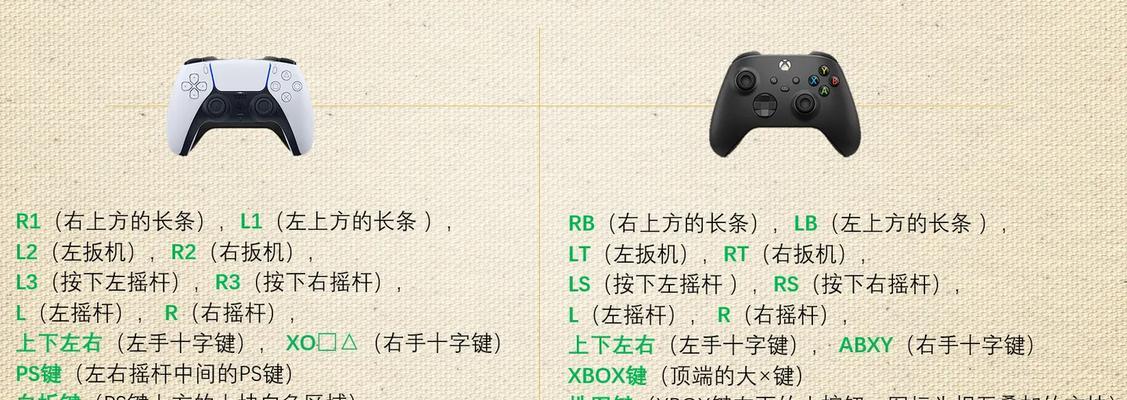
步骤三:配置手柄按钮
在电脑上识别手柄之后,打开游戏或使用手柄配置软件来个性化设置按钮。使用XboxAccessoriesApp来对Xbox手柄进行详细设置。
1.进入“按钮映射”选项卡。
2.点击“添加新配置文件”来创建一个新的按钮布局。
3.为每个按钮选择相应的功能或操作。
对于其他类型的USB手柄,可能需要安装第三方软件如DS4Windows或X360CE来配置按钮。
步骤四:调整敏感度和震动强度
在手柄配置软件中,你可以调整摇杆的敏感度以及震动的强度。
1.在“摇杆”或“选项”中找到“敏感度”设置。
2.根据个人喜好调节其数值,数值越高摇杆越灵敏。
3.同样在“震动”设置中调整震动强度,以获得最佳的游戏体验。
步骤五:测试设置
配置完毕后,不要忘记测试各个按钮是否都能正确响应,并检查敏感度和震动设置是否符合你的要求。
1.打开支持手柄操作的游戏。
2.尝试使用各个按钮和摇杆,确认反应正常。
3.调整设置直到完全满意为止。
步骤六:保存并应用配置
一切设置妥当后,记得保存你的配置文件,以便在不同的游戏或应用中使用。
1.在手柄配置软件中选择“保存”或“应用”按钮。
2.确认配置已正确保存。
扩展阅读:常见问题解答
Q:如果手柄在电脑上无法被识别怎么办?
A:如果手柄没有被自动识别,可以尝试以下操作:
1.确认手柄电池充足或连接稳定。
2.尝试更新或重新安装手柄驱动程序。
3.尝试在不同的USB端口上插入手柄。
4.检查手柄是否有固件更新。
Q:游戏中手柄操作不灵敏是什么原因?
A:可能原因包括:
1.摇杆敏感度设置不当。
2.手柄驱动程序与游戏不兼容。
3.系统设置中可能存在限制手柄功能的选项。
通过上述步骤,你应该能够顺利完成手柄挂载和个性化设置,从而在游戏世界中获得更加畅快的体验。如果你遇到了任何问题,可以参考我们提供的常见问题解答。记得检查和测试每个设置,直到它完全符合你的游戏习惯。现在,快拿起你的手柄,开启全新的游戏旅程吧!
版权声明:本文内容由互联网用户自发贡献,该文观点仅代表作者本人。本站仅提供信息存储空间服务,不拥有所有权,不承担相关法律责任。如发现本站有涉嫌抄袭侵权/违法违规的内容, 请发送邮件至 3561739510@qq.com 举报,一经查实,本站将立刻删除。!
相关文章
- 玄武加点策略是什么? 2025-08-02
- 时装消失的原因是什么?如何找回丢失的时装? 2025-08-02
- 问道中如何预定宝宝?预定宝宝的步骤是什么? 2025-08-01
- 塔顶牌子的获取方式是什么?如何才能获得塔顶牌子? 2025-08-01
- 礼券获取途径是什么? 2025-08-01
- 维塔斯面容自定义设置步骤是什么? 2025-07-31
- 控火法师打野效率如何提高? 2025-07-30
- 查到仇人账号后如何采取行动? 2025-07-29
- 如何设置萨满变身的音效? 2025-07-29
- 刀塔2点金手出装顺序是什么?最佳装备搭配是什么? 2025-07-28
- 最新文章
-
- BLG新打野败人品?IG赢比赛Shadow发文:有人应该感谢台风
- 热血传奇:制作材料普通却是唯一,曾拥有媲美名牌的属性却有硬伤
- 热血传奇新百区:三位运10套“巴神”,攻37运8裁决搭配才是王者
- 莉莉丝CJ2025:《远光84》梅歇尔COS小姐姐可爱暴击!
- 绝地求生操作技巧有哪些?
- 玄武加点策略是什么?
- 时装消失的原因是什么?如何找回丢失的时装?
- 问道手游限制解除方法是什么?
- 绝地求生抗毒吃鸡技巧是什么?
- 绝地求生操作技巧有哪些?如何快速上手?
- 完美世界CJ2025:诛仙2八月公测,灵犀小萝莉COS萌力十足
- WE打野失误葬送好局,经纪人发文求放过,却被网友扒出喷人黑历史
- 2分钟看完任天堂直面会:怪物猎人、塞尔达IP新作曝光!
- 《明末:渊虚之羽》ChinaJoy2025试玩:未知促使一直前行
- 《远光84》CJ2025现场试玩:莉莉丝旗舰,第一人称动态反馈惊艳
- 热门文章
-
- 王者荣耀单帧设置的方法是什么?单帧设置有什么用途?
- 阴阳师触发光源的正确方法是什么?
- 山海最帅吞噬组合的造型攻略(打造最帅造型的吞噬秘籍)
- 《龙之谷巨人巢穴地狱模式攻略解析》(挑战最高难度)
- 《黄金太阳漆黑的黎明》第一章全面攻略指南(解密谜题、战胜敌人)
- 寻仙碧法天书获取途径是什么?如何获得?
- 寻仙手游金刚操作技巧有哪些?
- 石头哥补塔刀技巧有哪些?
- 我的世界箱子存放物品方法是什么?如何高效管理箱子空间?
- 暗黑3(打造最强牧牛杖)
- 炉石传说战棋亡灵卡牌获取途径是什么?
- 《龙将》游戏非R玩家升级攻略(不花一分钱也能快速提升战力)
- 《妄想山海平民最强玩法攻略》(揭秘平民每日必做任务)
- 《妄想山海新手阵营选择建议》(以游戏为主)
- 刀塔2天灾决全攻略(英雄选取与装备选择)
- 热评文章
-
- 绝地求生鸟笼刷新点如何使用?有什么技巧?
- 绝地求生中没有麦克风如何与队友交流?
- 绝地求生名片框颜色设置方法?如何个性化名片框?
- 部落冲突中号角如何开启?开启号角的条件和步骤是什么?
- 热血传奇游戏键盘操作指南?
- 部落冲突都城战如何参与?参与条件是什么?
- 部落冲突账号被侵犯应如何解决?解决账号问题的步骤是什么?
- 部落冲突用脚步解封的方法是什么?用脚步解封有哪些注意事项?
- 绝地求生中准星大小调整方法是什么?
- 绝地求生装备如何转换为cdk?转换过程中需要注意什么?
- 热血传奇武器锻造技巧有哪些?如何提高成功率?
- 热血游戏中极品星王的打法是什么?如何应对?
- 绝地求生中剪辑帧数如何调整?调整后有什么影响?
- 部落冲突中阵型码的使用方法是什么?如何导入?
- 征途2游戏体验如何?新手入门需要注意什么?
- 热门tag
- 标签列表
